经验直达:
- ppt流程图复制到word方法
- ppt怎样粘贴到word文档中
- 如何将ppt转换成word
一、ppt流程图复制到word方法
打开ppt,选中有流程的那页幻灯片,点击流程图后按Ctrl C或者右键点击复制,如果直接点击没有作用的话,就打开视图选项,选择其中的“幻灯片母版”,再进行复制,复制好后打开word按快捷键Ctrl V,或者在光标后右键“复制”选项 。
ppt流程图复制到word的方法
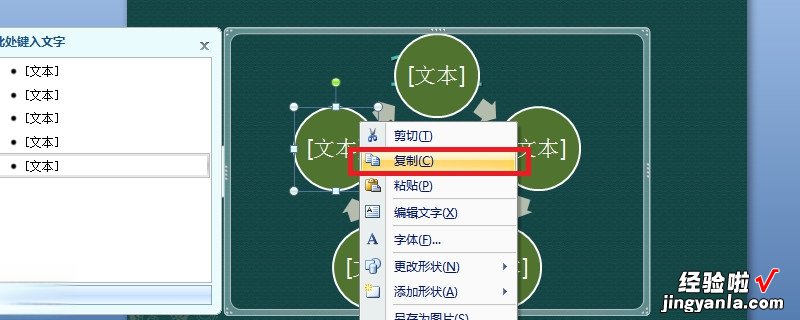
ppt复制流程的方法其实非常简单,首先打开ppt,将要复制流程的那一页幻灯片调整出来,选中幻灯片 。注意选的时候要点中间的部分,否则容易使流程图缺失 。选中流程图后用快捷键Ctrl C或者右键点击复制即可 。
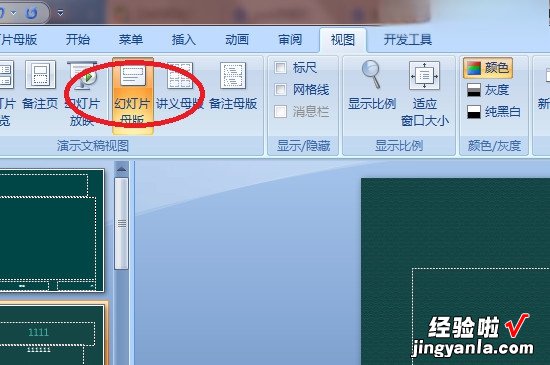
如果直接点击没有作用的话,那么就要打开工具栏中的视图选项,选择其中的“幻灯片母版” , 使幻灯片处于编辑状态后,再选中流程图进行复制,复制完毕后记得要选择“关闭母版视图”,即可恢复原始状态 。
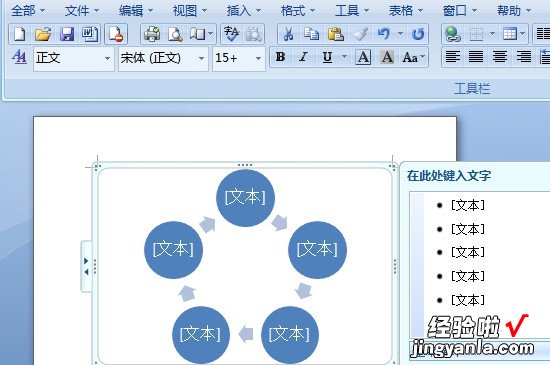
用以上方法复制好之后,打开word文档,选中想要粘贴的地方按快捷键Ctrl V,或者在光标后右键“复制”选项也可以,此时就可以看到流程图已经复制过来了 。不过要注意由于比例不一样,可以再适当调整大小 。
二、ppt怎样粘贴到word文档中
大多数情况下,可以将word中的图片按复制键粘贴到ppt中 。
但有时,用上面那种方法行不通 , 可以先用“程序”->“附件”->“画图”功能里的把word中图片截图下来,然后复制粘贴到ppt里 。
噢
下面我尽量把每一步讲得更详细些,便于你实际操作(如果下面微软“截图”还是不会 , 可以试试qq,qq截图工具自己捣鼓就会的 。)~呵呵~点击电脑左下角“开始”菜单->点击“程序”->点击“附件”->点击“画图”->切换到有图片的word页面->按住电脑“fn”键(即function键)不放,同时快速按一下“frt
sc”键(即print
screen键)->切换到原来“画图”页面->按鼠标右键“粘贴”->选择“画图”页面左边的画图工具,比如第一排第二个 , 就可以选择圈出你要的图,即截图->截图成功后,复制粘贴到ppt中 。
上述是我的一些实际操作经验,希望对你有帮助,哈哈~
三、如何将ppt转换成word
在我们办公工作中 , 避免不了将一些PPT幻灯片里面的内容复制到Word当中,一些朋友预见这种情况就不知道从何下手了 , 有的朋友甚至直接复制粘贴过去,这样的话肯定会影响外观 , 甚至会丢失一些内容 。下面是我收集整理的如何将ppt转换成word,希望对你有帮助!
方法一、利用大纲视图
打开PPT演示文稿,单击“大纲”,在左侧“幻灯片/大纲”任务窗格的“大纲”选项卡里单击一下鼠标 , 按“Ctrl A”组合键全选内容,然后使用“Ctrl C”组合键或右键单击在快捷菜单中选择“复制”命令,将内容粘贴到Word里 。这种方法会把原来幻灯片中的行标、各种符号原封不动复制下来 。
方法二、利用“发送”功能转换
打开要转换的`PPT幻灯片 , 单击“文件→发送→Microsoft Word”菜单命令 。然后选择“只使用大纲”单选按钮,并单击“确定”按钮,等一会就发现整篇PPT文档在一个Word文档里被打开 。在转换后会发现Word有很多空行 。在Word里用替换功能全部删除空行可按“Ctrl H”打开“替换”对话框,在“查找内容”里输入“^p^p”,在“替换为”里输入“^p” , 多单击几次“全部替换”按钮即可 。(“^”可在英文状态下用“Shift 6”键来输入) 。
方法三、利用“另存为”直接转换
【ppt怎样粘贴到word文档中 ppt流程图复制到word方法】打开需要转换的幻灯片,点击“文件”→“另存为” , 然后在“保存类型”列表框里选择保存为“rtf”格式 。现在用Word打开刚刚保存的rtf文件,使用这种方法需要对文档进行适当的编辑 。
